Серверный шкаф на 14 патч-панелей или 5 дней проведенных в серверной / Хабр
Укладка кабеля и расключение патч-панелей в серверной
В этой статье делюсь своим опытом работы по организации серверной на 14 патч-панелей.
Под катом — много фотографий.
Наша компания ДАТАНЕТВОРКС выиграла тендер на построение СКС в новом трёхэтажном офисном здании. Сеть включает в себя 321 порт, 14 патч-панелей. Минимальные требования к медному кабелю и комплектующим cat 6a, FTP, поскольку по новым стандартам ISO 11801 для построения корпоративной сети должна использоваться минимум 6 категория кабеля.
Выбор пал на продукцию компании Corning. Патч-панели выбрали наборные, поскольку их легче обслуживать и при выходе из строя одного порта можно легко его заменить, не теряя полезное пространство панели. Модули использовали Corning XS500, экранированные, cat 6a, установочного типа Keystone.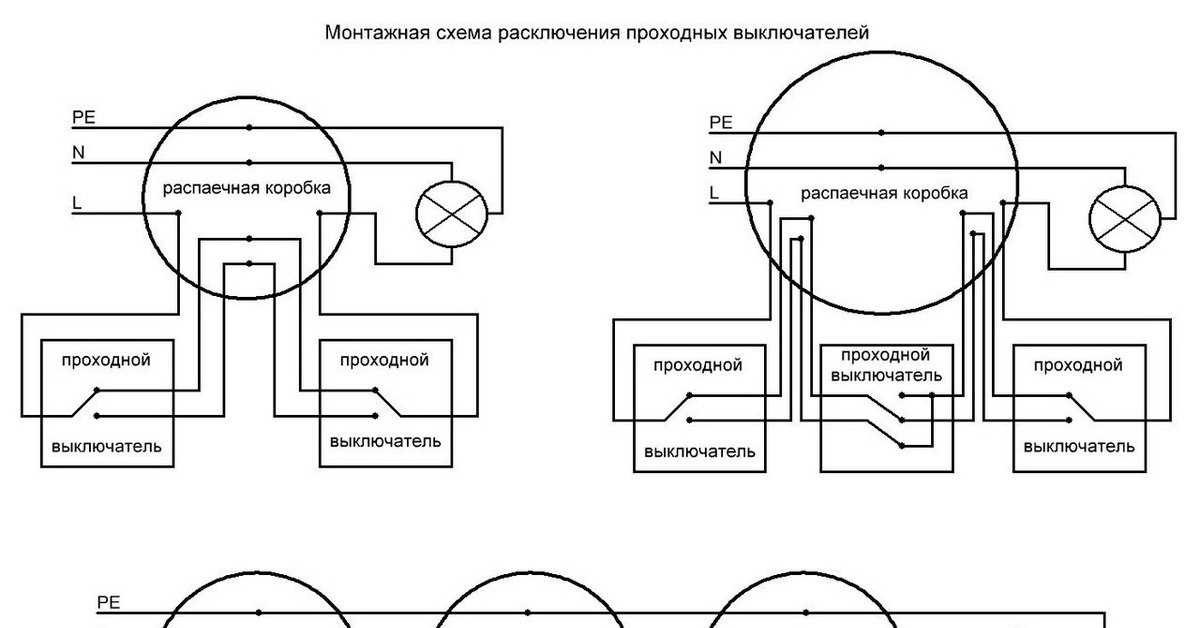 Шкаф решили купить производства CMS на 42U с перфорироваными дверьми для лучшей вентиляции оборудования и увеличенным боковым пространством для оптимизации укладки кабеля и установки сетевого оборудования. В будущем ширина шкафа 800 миллиметров нам очень пригодится. Кабельная трасса в серверной построена из сетчатого лотка 300*50 мм с подвесом на шпильки и цанги.
Шкаф решили купить производства CMS на 42U с перфорироваными дверьми для лучшей вентиляции оборудования и увеличенным боковым пространством для оптимизации укладки кабеля и установки сетевого оборудования. В будущем ширина шкафа 800 миллиметров нам очень пригодится. Кабельная трасса в серверной построена из сетчатого лотка 300*50 мм с подвесом на шпильки и цанги.
Построение сети длилось на протяжении года, из-за разной степени готовности объекта. Я и мой напарник приезжали несколько раз помочь в монтаже кабельной трассы и растяжки кабеля, но основную работу делали другие монтажники. Последним этапом нашей работы на объекте стало укладка и расключение кабеля в коммутационном шкафу. Весь процесс занял пять дней, три из которых мы укладывали кабель в лотки и разводили по патч-панелям.
Подготовка кабеля для ввода в стойку и укладка кабельных трассПридя в серверную, мы увидели три ввода кабеля, два заходили в лоток под потолком и один выходил с пола под стойкой.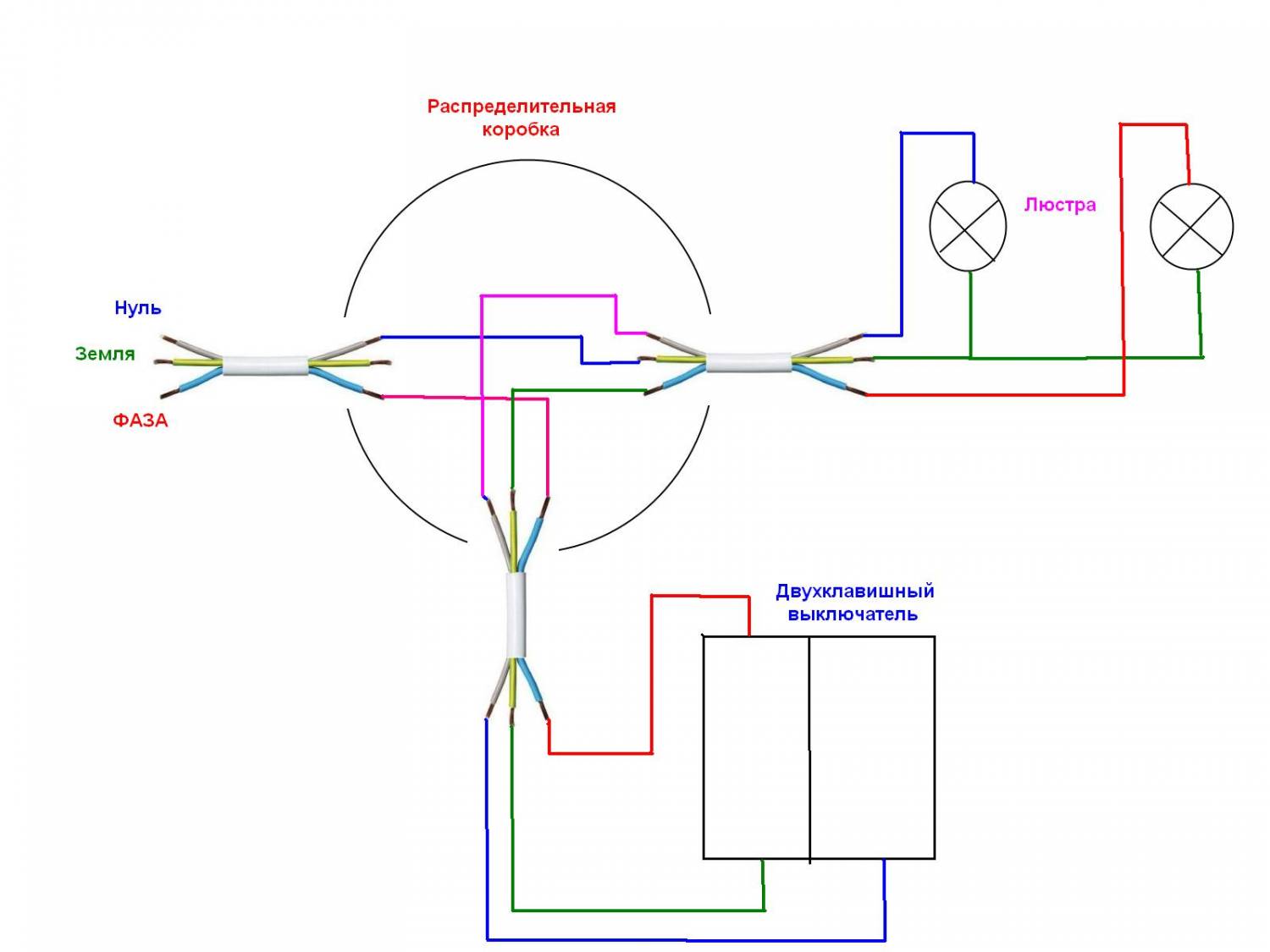 Первоначально решили укоротить линки до приблизительно нужной длины, с расчётом метр запаса для расключения и промаркировать. Длина некоторых кабелей была явно больше, чем нужно, что затруднило бы дальнейшую работу по расчесыванию и укладки в лоток. Обрезав лишнюю длину, мы рассортировали кабель по патч-панелям, 24 линка в одну панель и каждый пучок “расчесали” с помощью устройства для укладки кабеля в жгут от компании PANDUIT. Продумав очередность ввода кабельных пучков в шкаф, закрепили их в локте кабельными стяжками с очередностью каждые 25-30 сантиметров. Желательно понимать заранее расположение панелей и укладывать кабель поочередно для избежание переплетения. Этот процесс занял у нас два дня, работа монотонная, но в результате дает визуальный и технический порядок кабельных трасс. При вводе в стойку решено было сделать запас кабеля в виде петли для дальнейшего удобства при сервисном случае.
Первоначально решили укоротить линки до приблизительно нужной длины, с расчётом метр запаса для расключения и промаркировать. Длина некоторых кабелей была явно больше, чем нужно, что затруднило бы дальнейшую работу по расчесыванию и укладки в лоток. Обрезав лишнюю длину, мы рассортировали кабель по патч-панелям, 24 линка в одну панель и каждый пучок “расчесали” с помощью устройства для укладки кабеля в жгут от компании PANDUIT. Продумав очередность ввода кабельных пучков в шкаф, закрепили их в локте кабельными стяжками с очередностью каждые 25-30 сантиметров. Желательно понимать заранее расположение панелей и укладывать кабель поочередно для избежание переплетения. Этот процесс занял у нас два дня, работа монотонная, но в результате дает визуальный и технический порядок кабельных трасс. При вводе в стойку решено было сделать запас кабеля в виде петли для дальнейшего удобства при сервисном случае.
Доведя кабель до места установки патч-панели, мы закрепили кабельными стяжками линки к организатору панели, соответственно номеру порта. Затем обрезали еще раз лишнюю длину кабеля, оставив запас несколько сантиметров для разделки.
Затем обрезали еще раз лишнюю длину кабеля, оставив запас несколько сантиметров для разделки.
За время своей практики перепробовал множество разных модулей различных брендов. Скажу, что самые удобный самозажимной модуль Legrand. У них при повороте пластиковой ручки, ответная часть зажимается и остается только обрезать кончики жил, но, эти компоненты категории 5e UTP, что в данном случае нам не подходит. Модуль компании Corning состоит из двух компонентов и медной самоклеющейся ленты для подключения экрана. Цветовая схема витых пар удачно скомпонована и уменьшает риск перепутать пары при расключении. При тестировании оказалось меньше 10 % ошибок, что для 642 модулей с учетом экрана, нормальный результат. Расключали примерно 15 часов, я с одной стороны стойки, напарник с другой. Все это время мне приходилось работать стоя, возможности соорудить удобное рабочее место не было из-за близкого расположения задней стороны стойки к стене коммутационной. Напарник работал сидя, повезло). В нашей профессии зачастую приходиться работать в неудобных условиях и позах. Бывает жарко, бывает холодно, тесно, слишком высоко или очень низко. Доходило до прокладки кабеля ползком или свисая с высоты на страховочном поясе. За это я люблю свою работу, всегда новые локации, задачи и решения, которые зачастую приходится придумывать самостоятельно. Сидеть в офисе уже точно не мое, после 8 лет таких приключений. Итак, набив 14 патч-панелей пришло время собрать все воедино и увидеть на что было потрачено пять дней. Прикрутив панели и кабельные организаторы на свои юниты (заранее пропустив место установки коммутаторов) и увидев результат, получаешь огромное удовольствие, могу назвать это эйфорией. Думаю заказчик получает меньше удовольствия чем я, когда работа выполнена на совесть. Бывает что-то не доделаешь идеально и потом тяжело уснуть, думаешь об этом, поэтому сделал вывод, что лучше делать сразу хорошо. Надеюсь это и ваше правило в работе!
Бывает жарко, бывает холодно, тесно, слишком высоко или очень низко. Доходило до прокладки кабеля ползком или свисая с высоты на страховочном поясе. За это я люблю свою работу, всегда новые локации, задачи и решения, которые зачастую приходится придумывать самостоятельно. Сидеть в офисе уже точно не мое, после 8 лет таких приключений. Итак, набив 14 патч-панелей пришло время собрать все воедино и увидеть на что было потрачено пять дней. Прикрутив панели и кабельные организаторы на свои юниты (заранее пропустив место установки коммутаторов) и увидев результат, получаешь огромное удовольствие, могу назвать это эйфорией. Думаю заказчик получает меньше удовольствия чем я, когда работа выполнена на совесть. Бывает что-то не доделаешь идеально и потом тяжело уснуть, думаешь об этом, поэтому сделал вывод, что лучше делать сразу хорошо. Надеюсь это и ваше правило в работе!
Тестирование сети прибором Fluke Networks DTX-1500
Тестирование сети на целостность и цветовую распиновку можно выполнить несколькими приборами. Бывают простые тестеры с функцией прозвонки жил и цветового соответствия, но для получения сертификации сети и гарантии на комплектующие от производителя (в нашем случае 20 лет от компании Corning) необходимо протестировать сеть прибором типа DTX-1500 согласно международным стандартам ISO или TIA. Прибор обязательно должен проходить поверку один раз в год, что мы успешно выполняем, иначе результаты не действительны. В отличие от обычного тестера, Fluke показывает какие пары перепутаны, какая длина линка, затухания сигнала и другую информацию. При ошибке Fluke показывает на каком конце кабеля возникла проблема, что значительно упрощает сервис компонента. Прибор недешевый, но для построения крупной СКС он необходим. После окончания тестирования результаты отправляются на рассмотрение производителю и, если все хорошо, он дает гарантию на свою продукцию.
Бывают простые тестеры с функцией прозвонки жил и цветового соответствия, но для получения сертификации сети и гарантии на комплектующие от производителя (в нашем случае 20 лет от компании Corning) необходимо протестировать сеть прибором типа DTX-1500 согласно международным стандартам ISO или TIA. Прибор обязательно должен проходить поверку один раз в год, что мы успешно выполняем, иначе результаты не действительны. В отличие от обычного тестера, Fluke показывает какие пары перепутаны, какая длина линка, затухания сигнала и другую информацию. При ошибке Fluke показывает на каком конце кабеля возникла проблема, что значительно упрощает сервис компонента. Прибор недешевый, но для построения крупной СКС он необходим. После окончания тестирования результаты отправляются на рассмотрение производителю и, если все хорошо, он дает гарантию на свою продукцию.
Закончив тестирование, исправив все ошибки и проведя уборку, объект для монтажника можно считать закрытым. Пятидневная командировка закончена, и мы довольные поехали домой. Дальше работа менеджеров и проектировщиков по предоставлению документации.
Дальше работа менеджеров и проектировщиков по предоставлению документации.
От автора:
Желаю вам получать удовольствие от работы, от качественно выполненных проектов. Мне лично стыдно, когда работа сделана плохо, постоянно думаешь об этом, нет покоя. Для себя я понял, что проще сразу делать хорошо. Надеюсь это и ваше правило в работе.
Как обжать витую пару в RJ-45? Сетевой кабель своими руками
Сразу признаюсь, что я не специалист по обжиму витой пары, и у меня нет большого опыта в этом деле, но кое-что все таки знаю и умею. Мне уже не раз приходилось самому изготавливать сетевой кабель, и я даже купил специальные клещи. На самом деле, в этом нет ничего сложного. Правильно обжать витую пару сможет каждый. Правда, для этого желательно иметь специальный инструмент – кримпер. И здесь уже возникают небольшие проблемы. Скорее всего вам нужно один раз изготовить сетевой кабель необходимой длины, и покупать для этого кримпер не очень правильно. Вы им один раз воспользуетесь, и скорее всего он вам больше не пригодится.
Что касается самого кабеля витая пара, то более подробно о нем я рассказывал в статье: витая пара: что это? Схемы и способы обжима витой пары. Как вы уже наверное поняли из названия статьи, там я так же писал о схемах, по которым можно изготовить сетевой кабель. Все зависит от того, для каких целей вам нужен кабель. К этому вопросу мы еще вернемся, когда перейдем непосредственно к изготовлению кабеля.
Что понадобится для изготовления сетевого кабеля?
Давайте рассмотрим, какие материалы и инструменты нам понадобятся.
- Разумеется, сам кабель «витая пара» необходимой нам длины.
 Кабель нужен 5-той категории (cat.5). В нем 8 жил.Вы можете сразу отмерить и купить кабель определенной длины. Возьмите лучше с небольшим запасом.
Кабель нужен 5-той категории (cat.5). В нем 8 жил.Вы можете сразу отмерить и купить кабель определенной длины. Возьмите лучше с небольшим запасом. - Как минимум 2 коннектора RJ-45, в которые мы будем обжимать витую пару.
Коннекторов так же берите с запасом. Если будете делать первый раз, то с первого раза может не получится. А коннектор одноразовый. - Инструмент для обжима витой пары. Он называется кримпер, или просто обжимные клещи.
Внешний вид самого кримпера может отличатся. Как правило, таким инструментом можно обжимать не только сетевой коннектор RJ-45, но и RJ-11 (под телефонный кабель). Так же, на кримпере обычно есть кусачки и специальное отверстие с лезвием для снятия изоляция с витой пары. И поэтому нам не понадобится инструмент стриппер, который создан специально для снятия изоляции.
С набором материалов и инструментов мы разобрались. Давайте теперь выберем схему, по которой мы будем обжимать сетевой кабель. Это очень важный момент.
Это очень важный момент.
Выбор схемы обжима витой пары
Есть две схемы, по которым можно изготовить сетевой кабель. Давайте выясним, какой способ подойдет именно вам.
- В большинстве случаев, используется именно прямой порядок обжима. Такой кабель можно использовать для соединения компьютеров, ноутбуков и других устройств с роутерами, и другим сетевым оборудованием. Скорее всего вам нужно обжать витую пару именно этим способом. Создать прямой кабелю можно по одному из двух стандартов: T568A и T568B. Для наглядности смотрим схему, на которой все подробно показано (по цветам).
- Кроссовый кабель (crossover), он же перекрестный. Такой кабель используется для соединения двух компьютеров напрямую ПК-ПК. Без маршрутизаторов и другого сетевого оборудования. Так же, ходят слухи, что именно такой кабель нужен для соединения со старым сетевым оборудованием. Вот схема:
Я практически уверен, что вам нужен обычный прямой кабель. Которым вы сможете подключить свой компьютер, телевизор, игровую приставку к маршрутизатору. Или, например, соединит два роутера между собой.
Которым вы сможете подключить свой компьютер, телевизор, игровую приставку к маршрутизатору. Или, например, соединит два роутера между собой.
Обжим сетевого кабеля (витой пары) с помощью кримпера
Со всеми нюансами мы разобрались, время переходить к самому интересному. Я буду пошагово все описывать, и конечно же показывать на фото.
1 Нам нужно снять верхнюю изоляцию с кабеля. Для этого вставляем кабель в специальное отверстие на кримпере, и круговым движением срезаем изоляцию.Получится вот так:
2 Дальше нам нужно расплести витую пару, и выровнять проводки по схеме обжима. Я использую «Прямой обжим по схеме T568B». Фото самой схемы вы найдете выше. Обрезаем проводки, чтобы осталось примерно сантиметр, или чуть больше. 3 Выравниваем проводки, проверяем правильно ли они выставлены (по схеме), и вставляем их в коннектор RJ-45. Коннектор нужно держать защелкой к низу. Как на фото ниже. Вы увидите, как каждый из проводков будет занимать свое место в коннекторе.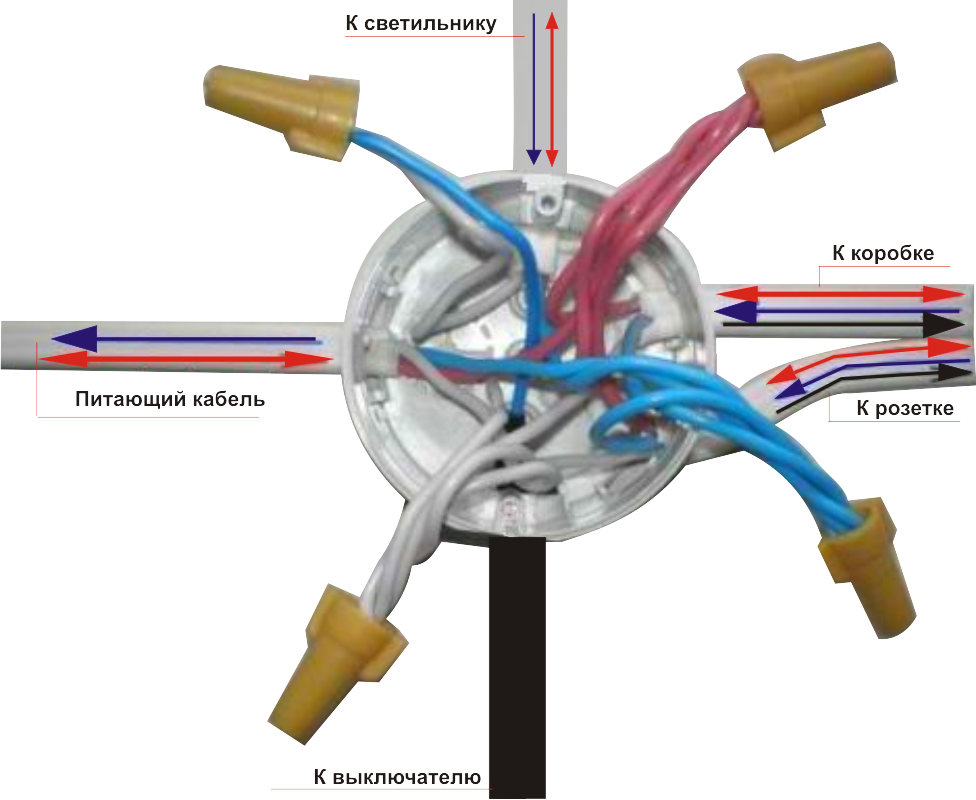 Вставляем кабель до упора. У меня на фото ниже, кабель вставлен не до конца (я только начал его вставлять). Сами проводки должны зайти под блестящие контакты и упереться в стенку.
Вставляем кабель до упора. У меня на фото ниже, кабель вставлен не до конца (я только начал его вставлять). Сами проводки должны зайти под блестящие контакты и упереться в стенку.После обжима:
Точно так же делаем обжим на другом конце кабеля. Наш кабель готов, можно проверят.
Я подключил с помощью этого кабеля свой ноутбук к роутеру, и все заработало. Может я выполнил обжим витой пары не совсем идеально, для этого конечно же нужно практиковаться, но у меня все получилось. А это значит, что и у вас получится.
Без специального инструмента, кримпера, обжать сетевой кабель конечно же сложнее. Вся разница лишь в том, что после зачистки, выравнивания, и установки кабеля в коннектор, нужно чем-то острым (например, отверткой) по очереди продавить каждый контакт на коннекторе.
Обжим витой пары и подключение компьютерной розетки Legrand
В данном материале рассмотрены обжим витой пары категории 5E коннектором RJ-45, подключение розетки Legrand с винтовым механизмом и методы тестирования качества обжима с помощью команды «PING» и с применением LAN-тестера
С ценами на монтажные работы вы можете ознакомиться по ссылке
Содержание:
| Обжим витой пары с использованием коннектора RJ-45 |
Для обжима витой пары вам понадобится сам кабель «витая пара» категории 5E, обжимной инструмент, например, HT-568 (далее — кримпер). Данная модель кримпера удобна возможностью обжима обоих видов коннекторов — компьютерного RJ-45 и телефонного RJ-12
Для снятия изоляции удобно использовать стриппер HT-318.
Пара коннекторов RJ-45 категории 5E
Для проверки и тестирования качества обжима используется консольная команда «PING» или LAN-тестер типа NS-468 фирмы BITES
Для удобства на витой паре всегда есть метраж — метки, проставленные через каждый метр
В первую очередь подготовим кабель
Сначала снимите изоляцию. Проденьте провод в подходящее отверстие стриппера и сделайте полный оборот, после чего снимите изоляцию
Надрез также можно сделать ножом, либо специально предназначенным для этого лезвием кримпера: едва-едва нажмите на ручки обжимного инструмента, чтобы не зацепить жилы, и сделайте небольшой поворот, примерно на 20 градусов
Изогните провод для увеличения надреза
Теперь изоляция легко снимется — просто потяните за неё с небольшим усилием
Капроновую нить (если она есть) обрежьте ножом или кримпером
Выпрямите пальцами каждую жилу, чтобы они были ровными. После этого сложите их по следующей схеме (схема «B»):
После этого сложите их по следующей схеме (схема «B»):
- — бело-оранжевая
- — оранжевая
- — бело-зелёная
- — синяя
- — бело-синяя
- — зелёная
- — бело-коричневая
- — коричневая
Внимание! В схеме «A» меняются местами «бело-оранжевая»-«оранжевая» и «бело-зелёная»-«зелёная» пары жил:
- — бело-зелёная
- — зелёная
- — бело-оранжевая
- — синяя
- — бело-синяя
- — оранжевая
- — бело-коричневая
- — коричневая
Вы можете использовать и схему «A», но в этом случае обожмите по этой же схеме и коннектор на обратной стороне кабеля
Проверьте себя ещё раз:
Также можно обжать четыре жилы вместо восьми (например, при повреждении одной или более жил). В этом случае максимальная скорость передачи по кабелю будет 100 мегабит в секунду (около 12 мегабайт)
Для обжима четырёх жил можно использовать любые две пары. В нашем случае это «оранжевая — бело-оранжевая» и «зелёная — бело-зелёная»
В нашем случае это «оранжевая — бело-оранжевая» и «зелёная — бело-зелёная»
Жилы необходимо обрезать, чтобы их длина была одинаковой:
После обрезки получим аккуратные края
Теперь вставьте жилы в коннектор, после чего сразу же еще раз проверьте цвета — не перепутались ли они в процессе вставки
- — бело-оранжевая
- — оранжевая
- — бело-зелёная
- — синяя
- — бело-синяя
- — зелёная
- — бело-коричневая
- — коричневая
Если цвета с одной стороны плохо видны, то поверните коннектор другой стороной (здесь, естественно, схема идёт снизу вверх)
В случае четырёх жил следует расположить их в коннекторе следующим образом:
- — бело-оранжевая
- — оранжевая
- — бело-зелёная
- — пусто
- — пусто
- — зелёная
- — пусто
- — пусто
После проверки вставьте кабель до упора, чтобы (1) все восемь (или четыре) жил упёрлись в край коннектора под медными контактами и (2) край изоляции кабеля находился глубже фиксатора
Теперь вставьте коннектор в гнездо кримпера до упора
Произведите довольно сильное нажатие — лезвия кримпера будут горизонтальны друг к другу
Коннектор обжат: медные контакты пробили изоляцию жил, а фиксатор держит кабель за внешнюю изоляцию
Если делаете обычный Ethernet-удлинитель, то проведите такую же процедуру для другой стороны кабеля, после чего проверьте его, подключив компьютер или ноутбук к LAN-порту вашего роутера
| Подключение компьютерной розетки Legrand с винтовым механизмом |
В случае подключения компьютерной розетки обратная сторона кабеля, скорее всего, обжата коннектором RJ-45, поэтому проверьте схему на обратной стороне кабеля.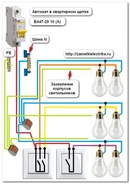 При необходимости проведите его обжим
При необходимости проведите его обжим
Внешний вид розетки: сначала снимаем пластиковую панель — просто потяните её, она держится на пластиковых фиксаторах
Сзади видим винтовой механизм со схемой подключения
Для подключения будем использовать схему «B»
Вы можете подключить розетку и по схеме «A», но в этом случае проверьте, чтобы коннектор с обратной стороны кабеля также был обжат по схеме»A»
Снимаем механизм. Для этого поверните пластиковый винт против часовой стрелки. При необходимости, если винт не поддаётся, аккуратно и на очень маленький угол отогните фиксатор
Схема нарисована на обеих сторонах начинки
Подготовим кабель, как в случае с обжимом: аккуратно надрежем внешнюю изоляцию, чтобы не зацепить жилы
Чтобы увеличить надрез, изогните изоляцию
Снимите внешнюю изоляцию и обрежьте капроновую нить, чтобы она не мешала
Вставьте кабель в начинку розетки со стороны пластикового винта
Распрямите все жилы пальцами, чтобы было удобно ими манипулировать
Теперь, берите каждую жилу пальцами и заводите в крепёжные бороздки — вам нужно просто натянуть жилу двумя пальцами и потянуть её кончик в сторону рисунка схемы с небольшим усилием — она сама проскочит в бороздки, как на иллюстрации ниже
Начнём с оранжевой
Потом бело-оранжевая
Затем, коричневую и бело-коричневую
Теперь поверните начинку розетки другой стороной и проведите те же манипуляции с оставшимися двумя парами
Проверьте ещё раз цвета, чтобы они соответствовали схеме. Теперь наденьте винтовой механизм на основание розетки (но не до конца)
Теперь наденьте винтовой механизм на основание розетки (но не до конца)
Поверните винт по часовой стрелке — механизм сам наденется на основание розетки при повороте почти без дополнительного давления
Обратите внимание — винт должен быть повёрнут до самой фиксации
Розетка собрана, теперь вы можете для проверки подключить кабелем Ethernet компьютер или ноутбук, после чего закрепить розетку в монтажном отверстии
| Проверка и тестирование патчкорда из «витой пары» с помощью консольной команды PING и с использованием LAN-тестера |
После обжима проверим качество обжима и целостность патчкорда
Первый способ — проверка с помощью консольной команды PING
Подключите компьютер новым кабелем к вашему сетевому оборудованию (роутеру) или создайте соединение VPN, если у вас только кабель провайдера (чтобы было что пинговать)
Затем нажмите Win+R, в поле «Открыть» введите команду «ping 8. 8.8.8 -t» без кавычек, затем нажмите ОК. Если есть соединение с интернетом, то в окне консоли вы увидите строки со временем пинга
8.8.8 -t» без кавычек, затем нажмите ОК. Если есть соединение с интернетом, то в окне консоли вы увидите строки со временем пинга
Если вы видите строки «Сбой передачи. General Failure» или другие ошибки, то это может говорить о плохо обжатом кабеле.
Проверим качество обжима отдельных жил витой пары с помощью LAN-тестера NS-468 фирмы BITES
Вставьте кабель одним концом в правый порт основного блока, а другим — в верхний порт дополнительного блока, затем включите тестер в режим «ON»
Все восемь пар индикаторов (на основном и дополнительном блоке) должны попеременно загораться с первой по восьмую
Если жилы перепутаны, то светодиоды будут загораться не попарно. Если какая-то жила плохо обжата, то соответствующая пара индикаторов гореть не будет. Если даже после повторного обжима одна или более пара индикаторов не загорается, то обожмите кабель по схеме 4 жилы — в этом случае максимальная скорость по кабелю будет 100 мегабит в секунду (по 8-жильному кабелю — 1 гигабит в секунду)
Вы можете включить LAN-тестер в медленный режим «S»- в нём индикаторы мигают реже и легче определить нужную пару или перепутывание жил витой пары
Если вы обнаружили LAN-тестером плохо обжатую жилу, то сделайте еще раз обжим обоих коннекторов (не режьте, а ещё раз обожмите кримпером), но в этот раз усилие сделайте немного больше, после чего еще раз проведите проверку LAN-тестером. Если жилы перепутаны или нет сигнала после вторичного обжима — проведите процесс обжима с самого начала
Если жилы перепутаны или нет сигнала после вторичного обжима — проведите процесс обжима с самого начала
Расключение розетки RJ-45
Расключение розетки RJ-45 возможно и без помощи профессионала. Монтаж своими силами экономит денежные средства и время, а также гарантирует хорошее качество выполненной работы. В статье расскажем, как правильно расключить интернет-розетку без сторонней помощи.
Розетка RJ-45
Интернет-розетка — единый стандарт физического соединения различных устройств (компьютеров и др.) и сетевых коммутаторов. Соединение происходит за счёт экранированного провода из 8-ми жил. Иначе провод называют “витая пара”.
Прибор применяется для комфортного подключения различных устройств к Всемирной паутине. Обычно его монтируют во время ремонта или отделки комнаты в определенных местах, но при необходимости можно установить и после ремонта.
Преимущество прибора в том, что даже без опыта и специальных знаний в данной сфере, человек может его монтировать. Необходимо действовать строго по инструкции и проблем с монтажом не будет.
Необходимо действовать строго по инструкции и проблем с монтажом не будет.
Отметим, что устройство заканчивается маленьким пластиковым разъёмом — “Джек”. Этот разъём и есть коннектор. Под прозрачным корпусом видны разноцветные провода. Основная задача — понять, как они распределены в коннекторе и тогда проблем с расключением не будет.
Расключение розетки
Схемы расключения:
- “А” — применяется, в основном, в зарубежных странах, поэтому не стоит углубляться в расположение проводов;
- “В” — провода подключаются по цветам. Обычно используются 2-х и 4-х парные кабели, но учитывая темпы развития современных технологий, лучше использовать 8-ми парные.
После того, как проложены проводники, необходимо сделать обжим витой пары. Для этого лучше использовать клещи, специально предназначенные для таких манипуляций.
Для обжима с витой пары необходимо снять изоляцию (около 7-8 см от конца). Пары нужно скрутить и выровнять, аккуратно разводя в противоположные стороны. После этого по схеме “В” сложить провода.
После этого по схеме “В” сложить провода.
Провода нужно зажать пальцами, выровнять и клещами отрезать лишнее. Остаться должно около 1-1,5 см. Затем необходимо приложить провода к коннектору и удостовериться, что изоляция начинается выше защёлки.
После этого витая пара заводится непосредственно в коннектор, который необходимо держать защёлкой книзу. Вставляя кабель в клещи, его ручки сводятся вместе. После этого, проверьте стал ли корпус нормально.
После проделанных манипуляций можно использовать розетку. Если что-то не работает, то необходимо повторить все предыдущие действия заново.
Выводы
Расключить интернет-розетку не так сложно как кажется. Необходимо следовать вышеуказанным рекомендациям и всего за пару минут работа будет сделана.
Схемы подключения люстры с 2, 3, 5 лампами. Как подключить люстру с тремя проводами
Здравствуйте, уважаемые читатели сайта sesaga.ru. Часто возникает ситуация, когда купил, например, пятирожковую люстру, принес домой, а она подключается только к одноклавишному выключателю, при включении которого загораются все пять ламп. А хотелось бы ее подключить к двухклавишному, и чтобы при включении одной клавиши включались, например, две лампы, при включении другой клавиши включались три, а все пять ламп горели бы при нажатии обеих клавиш. Естественно, встает вопрос, как это осуществить и возможно ли это?
А хотелось бы ее подключить к двухклавишному, и чтобы при включении одной клавиши включались, например, две лампы, при включении другой клавиши включались три, а все пять ламп горели бы при нажатии обеих клавиш. Естественно, встает вопрос, как это осуществить и возможно ли это?
На самом деле все это решается.
Если люстра изначально рассчитана на подключение только к одноклавишному выключателю, то люстру придется разобрать и в ее электрическую схему добавить дополнительный провод, на который будет подаваться фаза со второй клавиши выключателя. Если же схему люстры предполагается собирать самостоятельно, что позволяет ее сразу адаптировать под имеющийся в доме выключатель, то здесь вообще нет никаких проблем. Но именно непонимание электрической схемы люстры часто вызывает трудности при ее подключении к потолочным проводам.
В этой статье я постараюсь максимально доступно рассказать все, что связано с электрической схемой люстры на разное количество ламп, а также подключении ее к одноклавишному и двухклавишному выключателю.
1. Принцип построения схемы люстры на 2, 3, 5 и более ламп для подключения к одноклавишному выключателю.
а) Схема люстры на 2 лампы для подключения к одноклавишному выключателю.
Соберем схему двухрожковой люстры, которая будет подключаться к одноклавишному выключателю, при включении которого будут одновременно зажигаться обе лампы.
Для удобства понимания рисунок разделен на две части: в левой половине изображены лампы накаливания с патронами и выходящим из патронов двухжильным кабелем с выводами коричневого и синего цвета. В правой половине рисунка изображена электрическая схема с этими же лампами, но уже соединенными параллельно: коричневый вывод с коричневым, а синий с синим. От каждого места соединения (коричневая и синяя точка) отходит вывод к своему потолочному проводу: коричневый к фазному, а синий к нулевому.
Работу схемы можно объяснить так: при включении выключателя фаза L1 одновременно поступает на коричневые выводы ламп HL1 и HL2 и они загораются. На рисунке движение фазы показано стрелками, а включенные лампы выделены желтым цветом.
На рисунке движение фазы показано стрелками, а включенные лампы выделены желтым цветом.
б) Схема люстры на 3 лампы для подключения к одноклавишному выключателю.
В правой части рисунка изображена электрическая схема трехрожковой люстры, у которой все лампы соединены параллельно. Коричневые выводы каждой лампы собраны вместе и подключаются к потолочной фазе L1, синие выводы также собраны вместе и подключаются к потолочному нулю N.
Схема работает так: при включении выключателя фаза L1 одновременно поступает на коричневые выводы ламп и лампы загораются.
в) Схема люстры на 5 ламп для подключения к одноклавишному выключателю.
В правой части рисунка изображена электрическая схема пятирожковой люстры, в которой все лампы соединены параллельно. Коричневые выводы каждой лампы собраны вместе и подключаются к потолочной фазе L1, синие выводы также собраны вместе и подключаются к потолочному нулю N.
Схема работает так: при включении выключателя фаза L1 одновременно поступает на коричневые выводы всех ламп и лампы загораются. Движение фазы показано стрелками.
2. Принцип построения схемы люстры на 2, 3, 5 и более ламп для подключения к двухклавишному выключателю.
а) Схема люстры на 2 лампы для подключения к двухклавишному выключателю.
Теперь соберем схему с двумя лампами, чтобы каждая лампа зажигалась от отдельной клавиши.
В первую очередь соединяем вместе два синих вывода обеих ламп – это будет общий ноль люстры и подключается он к потолочному нулю N.
Коричневый вывод лампы HL1 подключается к потолочной фазе L1, а коричневый вывод лампы HL2 к потолочной фазе L2. Фазы на потолок попадают с выходных клемм двойного выключателя. Если же не совсем понятно, каким образом эти фазы образуются, почитайте статью о подключении двойного выключателя.
Теперь разберем работу схемы: при нажатии, допустим, левой клавиши выключателя фаза L1 приходит на коричневый вывод лампы HL1 и она загорается. При нажатии правой клавиши фаза L2 приходит на коричневый вывод лампы HL2 и загорается она. При включенных обеих клавишах лампы будут гореть одновременно. Ноль для ламп является общим, а движение фазы показано стрелками.
При нажатии правой клавиши фаза L2 приходит на коричневый вывод лампы HL2 и загорается она. При включенных обеих клавишах лампы будут гореть одновременно. Ноль для ламп является общим, а движение фазы показано стрелками.
б) Схема люстры на 3 лампы для подключения к двойному выключателю.
Соберем электрическую схему трехрожковой люстры для подключения к двухклавишному выключателю. В первую очередь соединяем в одну кучу все синие выводы – это будет общий ноль люстры, который будет подключаться к потолочному нулю N.
Теперь соединяем вместе коричневые выводы двух ламп, например, HL2 и HL3, они будут подключаться к потолочной фазе L2. Оставшийся свободный коричневый вывод лампы HL1 будет подключаться к фазе L1.
Схема работает так: при нажатии, например, левой клавиши, фаза L1 поступает на коричневый провод лампы HL1 и лампа загорается. При включении правой клавиши фаза L2 одновременно поступает на коричневые выводы ламп HL2 и HL3 и лампы загораются. При нажатых обеих клавишах выключателя горят все три лампы. Ноль для всех ламп общий.
При нажатых обеих клавишах выключателя горят все три лампы. Ноль для всех ламп общий.
в) Схема люстры на 5 ламп для подключения к двухклавишному выключателю.
Электрическая схема пятирожковой люстры идентичная с трехрожковой и отличается только количеством и комбинацией включения ламп. Работа ламп может распределяться следующим образом:
1) горит только одна лампа, горят четыре, горят все пять ламп (1 + 4)
2) горят две лампы, горят три, горят все пять ламп (2 + 3).
Наибольшей популярностью пользуется схема 2 + 3, поэтому ее и рассмотрим.
Чтобы не запутаться при сборке схемы в самую первую очередь собираем общий ноль люстры — все пять синих выводов ламп соединяем вместе.
Затем соединяем между собой коричневые выводы ламп HL1 и HL2, они будут подключаться к потолочной фазе L1. Оставшиеся три коричневых вывода ламп HL3, HL4 и HL5 также скручиваем между собой, они будут подключаться к потолочной фазе L2.
Теперь разберем работу схемы: при включении, например, левой клавиши фаза L1 поступает на коричневые выводы ламп HL1, HL2 и они обе загораются. При включении правой клавиши фаза L2 поступает на коричневые выводы ламп HL3, HL4, HL5 и они загораются. При включенных обеих клавишах выключателя горят все пять ламп. Ноль для всех ламп общий.
3. Подключение люстры к потолочным проводам.
Перед подключением люстры на потолок необходимо определиться с фазными и нулевым потолочными проводами. Для этого воспользуемся индикаторной отверткой.
Совет. Перед работой индикаторную отвертку необходимо проверить. Для этого достаточно коснуться рабочим кончиком отвертки фазного проводника, на котором точно присутствует фаза, например, гнездо розетки. При наличии фазы в гнезде розетки внутри отвертки загорится огонек.
С определением проводов для одноклавишного выключателя все просто, поэтому сразу приступим к определению проводов для двухклавишного выключателя:
1) выключаем обе клавиши выключателя, и индикаторной отверткой проверяем отсутствие фазы на всех потолочных проводах;
2) затем включаем обе клавиши выключателя, и отверткой определяем, на каких двух проводах появилась фаза. Запоминаем или отмечаем их, так как они являются фазными проводами L1 и L2. На нулевом проводе N индикаторная отвертка показывать ничего не должна;
Запоминаем или отмечаем их, так как они являются фазными проводами L1 и L2. На нулевом проводе N индикаторная отвертка показывать ничего не должна;
3) опять выключаем обе клавиши и индикаторной отверткой еще раз убеждаемся, что на фазных проводах фаза пропала, а на нулевом не появилась;
4) отключаем общее питание или питание этой схемы освещения;
5) теперь согласно схемы подключаем люстру к потолочным проводам.
Но здесь есть один нюанс, о котором надо рассказать.
Очень часто встречается дом, квартира или помещение, где в электрической проводке перепутаны местами фаза и ноль. Страшного ничего нет, однако методика определения потолочных проводов будет отличаться:
1) выключаем обе клавиши выключателя, и индикаторной отверткой проверяем наличие фазы на одном потолочном проводе, который будет являться нулевым. На двух других фазы быть не должно – это будут фазные провода L1 и L2;
2) затем включаем обе клавиши выключателя, и индикаторной отверткой еще раз убеждаемся, что на нулевом проводе фаза осталась, а на фазных не появилась. Запоминаем или отмечаем фазные провода;
Запоминаем или отмечаем фазные провода;
3) ОБЯЗАТЕЛЬНО отключаем общее питание;
4) теперь к потолочным фазным проводам L1 и L2 подключаем фазные провода люстры, а к потолочному нулевому N, нулевой провод люстры.
И еще надо рассказать про один момент.
В современных люстрах помимо проводов электрической схемы присутствует защитный заземляющий проводник желто-зеленого цвета, который соединяют с металлической частью корпуса люстры. Этот проводник предназначен для защиты человека от действия электрического тока, который в случае аварийной ситуации может оказаться на металлических частях осветительных приборов.
Если в электрической проводке дома или квартиры не предусмотрено защитное заземление, то при подключении люстры кончик проводника изолируют и оставляют внутри. Если же защитное заземление присутствует, то один конец проводника соединяют с корпусом люстры, а второй с потолочным защитным проводником.
Ну вот, в принципе и все, что хотел сказать. Как видите, сложного ничего нет. Самое главное понять принцип разделения ламп. Теперь я думаю, что Вам не составит труда подключить люстру с любым количеством выводов и ламп.
Как видите, сложного ничего нет. Самое главное понять принцип разделения ламп. Теперь я думаю, что Вам не составит труда подключить люстру с любым количеством выводов и ламп.
Удачи!
Как подключить интернет розетку — Схема распиновки и обжимки
Что представляет собой internet розетка?
Основное отличие компьютерных розеток от обычных, в том, что они имеют такой тип проводов, как витая пара. Что это означает? Это означает, что розетка имеет 8 медных проводов, свитых друг с другом в 4 пары. Именно при помощи этих проводов все электрические помехи благополучно гасятся, и обеспечивается высокая скорость передачи данных (до 1000 Мбит/cек).
Такая розетка имеет отличительную от других видов розеток конструкцию и специальный разъем (наиболее часто используемый разъем для сетевой розетки — RJ-45).
Подключение сетевой розетки с таким интерфейсом производится довольно просто, особенно если есть подробная инструкция этого процесса. Сетевые розетки бывают как скрытой так и для открытой установки, если вам вдруг нужно установить ее в место с повышеной влажностью или на открытом воздухе, то вам необходима именно накладная интернет розетка.
Сетевые розетки бывают как скрытой так и для открытой установки, если вам вдруг нужно установить ее в место с повышеной влажностью или на открытом воздухе, то вам необходима именно накладная интернет розетка.
Подготовительные работы
Первое, что нужно сделать, это проложить электрическую проводку под интернет, конечно, если это не было сделано еще при строительстве дома. Проводка прокладывается к одной точке в квартире, а к ней уже будет подключен Wi-Fi роутер, который обеспечит надежное покрытие для всех интернет-пользователей.
После того как проводка будет подведена, можно устанавливать подрозетник. Для этого используется перфоратор и специальная коронка, при помощи которых в стене выдалбливается подходящее отверстие. Готовая ниша очищается от пыли и прочих загрязнений, и затем в нее устанавливается подрозетник. Закрепить его можно при помощи густой алебастровой смеси.
На этом подготовительные работы заканчиваются и можно переходить к разводке проводов.
Подключение интернет розетки
Каждая интернет розетка содержит клемник, к которому подключаются витые пары. Этот клемник нужно отсоединить от механизма розетки. Для этого нужно повернуть розетку к себе тыльной стороной и найти там белый фиксатор.
Данный фиксатор (стопорное кольцо) нужно немного повернуть по часовой стрелке до тех пор, пока съемная часть не отсоединится от корпуса розетки.
Если клемник стационарный, то ничего ни снимать не понадобится.
Зачистка витой пары
Отсоединив клемник от розетки, можно приступать к подсоединению интернет кабеля.
Для начала через заднюю часть съемного клемника нужно просунуть интернет провод.
После этого нужно очень аккуратно зачистить витую пару при помощи ножа, чтобы оголить жилы. Затем жилы необходимо расправить, подготовив их к соединению.
Важно! При зачистке витой пары нужно действовать очень внимательно и не давить ножом на защитную оболочку чересчур сильно, так как жилы легко повредить.
Далее следует самый важный момент — подключение жил витой пары в соответствии со схемой кроссировки, которая находится прямо на корпусе клемника.
Схема подключения интернет кабеля по цветам
Для того чтобы правильно подключить жилы витой пары сетевого кабеля к розетке, нужно разобраться, что означают цвета и цифры на клемнике. Крайне важно правильно соблюсти порядок подключения цветов интернет кабеля.
Существует 2 стандарта подключения: A и B. Для того чтобы понять, какую схему следует использовать, нужно, чтобы она дублировала схему проводящих каналов в розетке.
Важно! Для того чтобы не ошибиться с выбором схемы подключения, нужно обязательно проконсультироваться поставщиком интернет услуг, который подскажет, какая схема была задействована во время монтажа.
Теперь нужно разобраться с цветовой маркировкой. Каждая пара проводов обозначается одним цветом.
К примеру:
Бело-коричневый — коричневый
Бело-синий — синий
Бело-оранжевый — оранжевый
И так далее
Используя цветовую маркировку, можно подключать до 4-х витых пар, но для частных квартир обычно используется соединение 2-х витых пар.
Для более подробного разъяснения, можно рассмотреть схему подключения интернет розетки с обозначениями:
T568A — это, соответственно, вариант A, а T568B — вариант B.
Подключение проводов к сетевой розетке
Разобравшись со схемой, можно начинать подключать жилы интернет провода, вставляя их в соответствующие пазы на коробке.
Инфо! Перед подключением проводов их концы не зачищаются, так как надежное и правильное подключение обеспечивается самим механизмом контактной площадки.
На фото видно, что цвет каждого провода соответствует цветовой схеме, расположенной напротив каждого паза.
Для того чтобы обеспечить высокую прочность соединения, нужно углубить провода в пазах при помощи кроссировочного ножа (именно поэтому процесс обжимки интернет кабеля по цветам называют кроссировкой витой пары). А дальше контактные площадки розетки выполняют свое дело, надежно закрепляя провода на своих местах.
Как же действует такие площадки? На самом деле все довольно просто: эти площадки изготовлены в виде заостренных пластин, расположенных друг от друга на таком расстоянии, чтобы при опускании крышки на свое посадочное место, изоляция жил легко прорезалась лезвиями, и они коснулись сердцевин, которые проводят электрический сигнал. Именно такое соединение обеспечивает бесперебойную работу розетки.
Именно такое соединение обеспечивает бесперебойную работу розетки.
Установка клемника в компьютерную розетку
Как только все манипуляции с соединением проводов были выполнены, клемник можно возвращать обратно в розетку таким же образом, каким он был оттуда изъят, и затем крепко закрутить стопорное кольцо.
После этого следует удостовериться в том, что подключение выполнено верно, для этого нужно подключить к розетке какое-нибудь устройство, например, модем — если он заработал, значит, все нормально. В случае же, если устройство не заработает, нужно будет проверять правильность подключения проводов и качество их обжатия.
Совет! Для того чтобы подключение было верным, лучше осуществлять его со специальным кабельным тестером.
После проверки работоспособности новой сети, можно подрезать торчащие жилы и приступать к монтажу розетки в уже устроенный в стене подрозетник.
Монтируем розетку
При установке ethernet розетки в подрозетник не нужно прибегать ни к каким ухищрениям — этот процесс полностью схож с процессом установки обычной электрической розетки. Но нужно обязательно проследить за тем, чтобы кабель аккуратно разместился в коробке, а уже только потом прикручивать розетку винтами.
Но нужно обязательно проследить за тем, чтобы кабель аккуратно разместился в коробке, а уже только потом прикручивать розетку винтами.
После монтажа розетка для интернета оснащается декоративной накладкой. Потом вам только останется подключить интернет кабель к розетке.
Подобную схему подключения витой пары и монтажа розетки можно использовать для всех видов интернет розеток. Разве что, они могут отличаться формой и расположением контактных групп, а также способом установки, но суть подключения при этом нисколько не меняется.
Если есть необходимость в подключении к двум сетям, существуют двойные розетки 2хRJ-45, по конструкции и схеме подключения они не отличаются от стандартных сетевых розеток RJ-45. Одну интернет розетку на два выхода, очевидно, купить и установить дешевле, чем две одинарных.
Подключение интернет розетки своими руками доступно каждому пользователю, но стоит соблюдать правила соединения проводов витой пары и следовать цветовым и цифровым схемам, так как это наиболее важный момент при подключении такой розетки.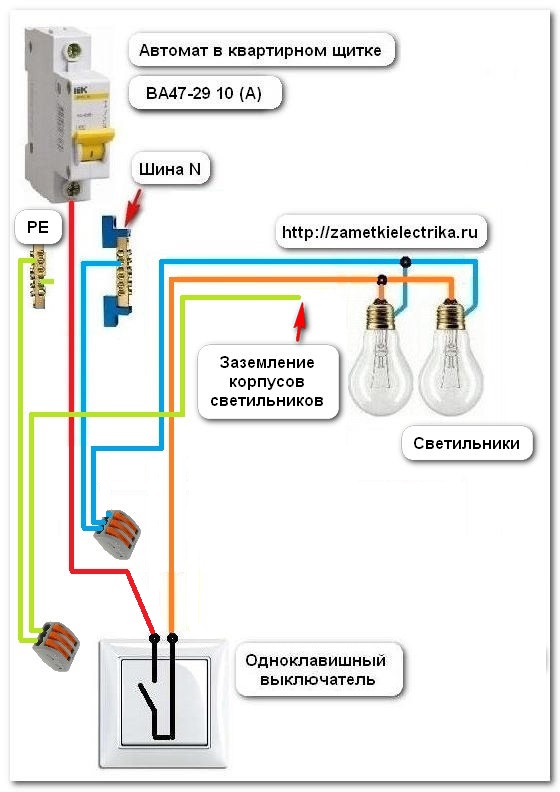
Как подключить интернет розетку — видео:
Видео о соединении витой пары:
Интернет через электрическую розетку 220 В
Если вы не хотите сверлить стены, кидать провода через весь дом или забыли смонтировать интернет-розетку, то в наше время существует вариант подключения интеренета в любом помещении, где есть розетка 220 В. Для этого вам понадобится PowerLine адаптеры, которые выглядит вот так:
Вы подсоединяете один такой адаптер к интернету, а другой уже в другой комнате просто коннектится с первым, такое вы можете проделать в каждой комнате, где нужен интернет и есть электрическая розетка, сам адаптер вы с помощью стандартной витой пары подключаете к компьютеру или ноутбуку.
Больше информации
Вопросы и ответы
Задать вопрос
Как подключить СКУД.
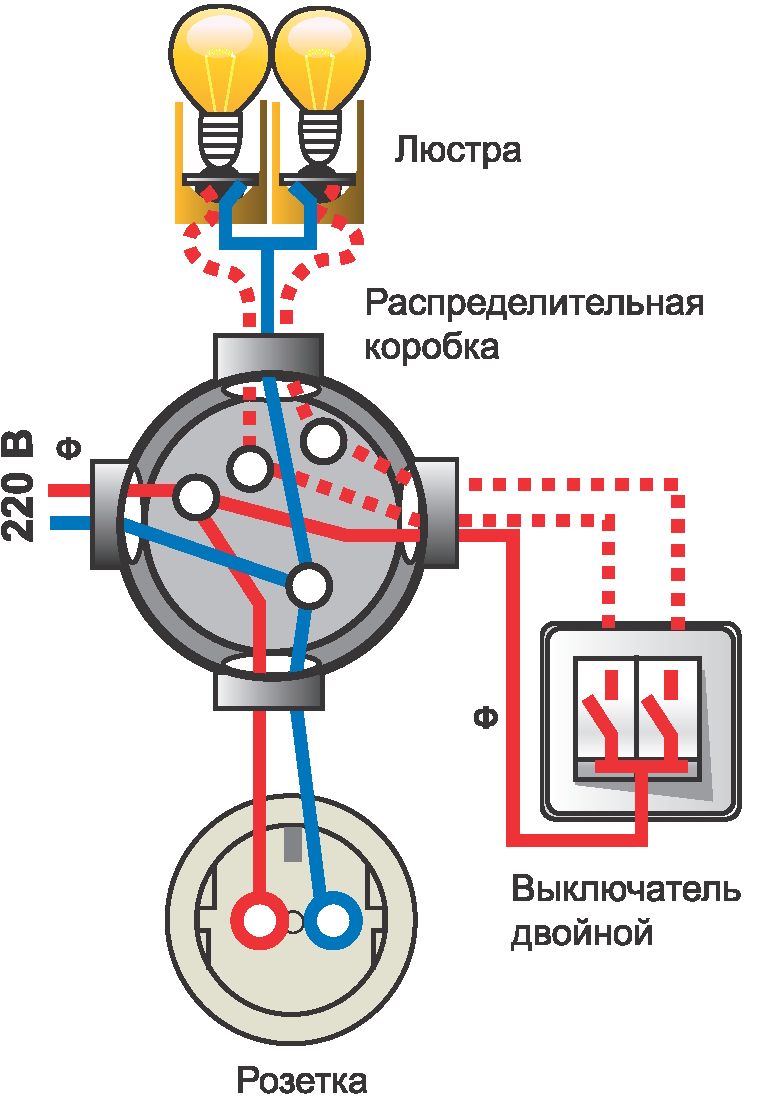 Схема подключения системы контроля удаленным доступом
Схема подключения системы контроля удаленным доступомСистема контроля и управления доступом позволяет решать сразу несколько задач по эффективному обеспечению безопасности. Ее устанавливают на предприятиях, в офисах и бизнес-центрах, медицинских и образовательных учреждениях. Важно выполнить правильное подключение СКУД, чтобы система работала исправно и без сбоев.
Преимущества управляемого доступна
Надежная система СКУД снижает вероятность доступна посторонних лиц на охраняемый объект. Это обеспечивает качественную защиту не только всего здания, но и отдельных офисов в большом здании. В качестве дополнительного преимущества можно выделить облегчение процесса учета времени, проведенного сотрудниками на рабочих местах.
СКУД имеет следующие преимущества:
- снижение ошибок из-за человеческого фактора;
- значительное сокращение затрат на содержание отдела охраны;
- облегчается работа отдела кадров;
- сотрудники становятся более дисциплинированными;
- ускоряется процесс открывания автоматических дверей;
- снижается износ механических замков и крепежных элементов;
- персоналу и посетителям не нужно выдавать ключи.

Качество работы системы зависит не только от выбора конкретной модели, но и от правильности установки. Важно вызывать специалистов с высокой квалификацией, которые проведут проектирование и монтаж в короткие сроки.
Компания «Инфотех» предоставляет услуги по поставке, монтажу, настройке и ремонту систем видеонаблюдения и контроля доступа.Ассортимент нашей компании — это полный спектр оборудования и программных средств для цифрового видеонаблюдения и пожаротушения и СКУД.
Виды систем контроля и управлением доступом
Схема подключения СКУД зависит от типа устройства и способа запирания механизма. Все системы можно разделить на следующие виды:
Автономные | Это наиболее бюджетные и распространенные системы. Они не требуют сложного и частого обслуживания. Оборудование состоит из электромеханического или электромагнитного замка, считывателя карт, кнопки выхода, контроллера. Комплект подходит для установки на внутренние и внешние двери. |
Сетевые | Эта система отличается расширенными возможностями по управлению. В комплект входит дополнительный контроллер, оснащенный сервером и специальным интерфейсом. Система интегрируется с охранной и пожарной сигнализацией, видеонаблюдением. Устройство ограничивает доступ персонала в отдельные помещения с учетом допуска, отслеживает время пребывания на работе каждого работника. |
Биометрические | Это передовые и одновременно сложные системы. Они используют в качестве идентификатора не ключ или карту, а биометрию конкретных пользователей. Пройти может только сотрудник, данные которого внесены в базу. При этом практически исключается возможность обмана системы. Она срабатывает на сетчатку глаза или отпечаток пальца. |
Выбор конкретной системы зависит от возможностей предприятия, наличия секретных разработок или документации. Каждая СКУД имеет преимущества, отличается функциональными возможностями.
Особенности монтажа СКУД
Необходимо подобрать не только качественный комплект, но и выполнить подключение контроллера СКУД и остальных элементов. Работа делится на следующие этапы:
1
Выбор правильного электрозамка. Он может быть открытым или закрытым. В большинстве контроллеров сначала нужно установить переключатель на плате в нужное положение.
2
Подключение считывателей СКУД. На данном этапе подключают не только считыватель карт, но и кнопку входа. Это способствует правильному программированию контроллера. При наличии кодовой панели важно сразу поменять заводские коды. Если этого не сделать, снижается безопасность использования устройства.
3
Установка блокирующего ключа. Данная опция позволяет занести нужное количество брелков или карт, необходимое для начала работы. Из заносят в память, для чего каждую карту подносят к считывателю. При этом контроллер переходит в режим обучения.
4
Настройка задержки открывания замка. Важно отрегулировать время открывания замка. Это удобно, если нужно оставить дверь открытой временно. Этот период в среднем составляет до 10 секунд. Данная опция необходима для функционирования электромеханических замков.
Важно отрегулировать время открывания замка. Это удобно, если нужно оставить дверь открытой временно. Этот период в среднем составляет до 10 секунд. Данная опция необходима для функционирования электромеханических замков.
На завершающей стадии проводится контроль качества и правильность выполненной работы. Для этого нужно поднести карту к считывателю. Замок должен сразу открыться. Электрозамок открывается, если нажать кнопку выхода. После этого осуществляется закрывание после завершения периода задержки. Простые модели можно установить самостоятельно при наличии минимальных знаний и опыта. Для монтажа сложных систем лучше пригласить мастера с нужной квалификацией.
Компания «Инфотех» предлагает подключение и обслуживание СКУД в соответствии с нормативными требованиями. Сотрудники располагают необходимым оборудованием, допуском, инструментами. Оставьте заявку на выполнение работы или позвоните менеджеру для получения подробной консультации. Он поможет выбрать нужное оборудование, организует выезд мастеров для монтажа.
Вас заинтересует
Как отключить программы, которые запускаются при запуске Windows XP Home Edition или Windows Vista
Сводка
В этой статье описывается, как изменить список программ, запускаемых при запуске Windows XP Home Edition или Windows Vista.
Вы можете создавать и изменять список программ, которые автоматически запускаются при загрузке компьютера или входе в него. Некоторые из этих программ можно настроить так, чтобы они автоматически запускались при входе в систему.
Дополнительная информация
Чтобы изменить список программ, запускаемых при запуске Windows, выберите один из следующих способов.
Способ 1. Используйте Защитник Windows для изменения списка программ, которые запускаются при запуске компьютера под управлением Windows XP Home Edition или Windows Vista
Используйте Защитник Windows, чтобы узнать, какие программы запускаются при запуске Windows XP Home Edition или Windows Vista. .
.
Windows XP Home Edition
Чтобы использовать Защитник Windows для отключения программ в Windows XP Home Edition, выполните следующие действия:
Щелкните Пуск , щелкните Все программы , а затем щелкните Защитник Windows .
Щелкните Инструменты , а затем щелкните Программный обозреватель .
Щелкните имя приложения в столбце Имя , которое вы хотите отключить, а затем щелкните Отключить .
Windows Vista
По умолчанию Защитник Windows устанавливается как часть установки Windows Vista.
Как использовать Защитник для отключения программ в Windows Vista
Дополнительные сведения об использовании обозревателя программ в Защитнике Windows см. на следующем веб-сайте Microsoft:
на следующем веб-сайте Microsoft:
http://windowshelp.microsoft.com/Windows/en-us/Help/d360ec81-0dd6-480f-a180-746dc6a12f001033.mspx Для получения дополнительных сведений о том, как остановить автоматический запуск программы при запуске Windows Vista, посетите следующий веб-узел корпорации Майкрософт:
http://windowshelp.microsoft.com/Windows/en-us/Help/b38d44d3-c61f-411f-a069-8f189d2f914e1033.mspx Вы также можете использовать Защитник Windows для поиска шпионских или других потенциально нежелательных программ. Дополнительные сведения о том, как использовать Защитник Windows для поиска шпионских и других потенциально нежелательных программ, см. на следующем веб-сайте Microsoft:
.http://windowshelp.microsoft.com/Windows/en-us/Help/85aba529-d717-49e9-ba01-cf892cdfff2e1033.mspx
Способ 2.
 Используйте раздел реестра для изменения списка программ, запускаемых при запуске компьютера под управлением Windows XP Home Edition
Используйте раздел реестра для изменения списка программ, запускаемых при запуске компьютера под управлением Windows XP Home EditionВнимание! Этот раздел, метод или задача содержат шаги, которые сообщают вам, как изменить реестр. Однако при неправильном изменении реестра могут возникнуть серьезные проблемы.Поэтому убедитесь, что вы внимательно выполните следующие действия. Для дополнительной защиты создайте резервную копию реестра перед его изменением. Затем вы можете восстановить реестр, если возникнет проблема. Для получения дополнительных сведений о резервном копировании и восстановлении реестра щелкните следующий номер статьи базы знаний Майкрософт:
. 322756 Как сделать резервную копию и восстановить реестр в Windows
Если вы хотите изменить только список устаревших программ, которые запускаются при запуске, используйте редактор реестра.Для этого выполните следующие действия:
Запустите редактор реестра и найдите один из следующих разделов реестра:
Если вы не хотите, чтобы программа запускалась при запуске, найдите эту конкретную программу и удалите ее запись из одного из этих разделов реестра.

Здесь также можно добавлять записи. Но мы рекомендуем вам использовать параметр политики Windows «Запуск при запуске», чтобы добавить программы, которые вы хотите запускать при запуске.
Ссылки
Для получения дополнительных сведений о том, как изменить программы запуска для Windows XP Professional, щелкните следующий номер статьи базы знаний Майкрософт:
314488 Как изменить групповую политику для программ, которые запускаются при входе пользователя в систему на компьютере под управлением Windows XP
Для получения дополнительных сведений о других проблемах с запуском в Windows XP щелкните следующие номера статей, чтобы просмотреть статьи в базе знаний Майкрософт:
147381 Как использовать системные политики на автономном компьютере
179365 Run, RunOnce, RunServices, RunServicesOnce и Startup
Как отключить протокол удаленного рабочего стола
Обзор
MS-ISAC отмечает, что определенные варианты вредоносных программ постоянно попадают в список 10 самых популярных вредоносных программ. Эти конкретные варианты вредоносных программ обладают характеристиками, позволяющими им быть очень эффективными против государственных, местных, племенных и территориальных (SLTT) государственных сетей, последовательно заражая больше систем, чем другие типы вредоносных программ. Изучение характеристик этих вариантов вредоносных программ показало, что они часто злоупотребляют законными инструментами или частями приложений в системе или сети. Одним из таких законных инструментов является протокол удаленного рабочего стола (RPD).
Эти конкретные варианты вредоносных программ обладают характеристиками, позволяющими им быть очень эффективными против государственных, местных, племенных и территориальных (SLTT) государственных сетей, последовательно заражая больше систем, чем другие типы вредоносных программ. Изучение характеристик этих вариантов вредоносных программ показало, что они часто злоупотребляют законными инструментами или частями приложений в системе или сети. Одним из таких законных инструментов является протокол удаленного рабочего стола (RPD).
Понимание поверхности угрозы
RDP — это собственный протокол Microsoft, который позволяет удаленно подключаться к другим компьютерам, как правило, через TCP-порт 3389.Он обеспечивает доступ к сети для удаленного пользователя по зашифрованному каналу. Сетевые администраторы используют RDP для диагностики проблем, входа на серверы и выполнения других удаленных действий. Удаленные сотрудники используют RDP для входа в сеть организации для доступа к электронной почте и файлам.
Субъекты киберугроз (CTA) используют неправильно настроенные порты RDP, открытые для Интернета, для получения доступа к сети. Затем они могут потенциально перемещаться по сети в горизонтальном направлении, повышать привилегии, получать доступ к конфиденциальной информации и извлекать ее, собирать учетные данные или развертывать широкий спектр вредоносных программ.Этот популярный вектор атаки позволяет CTA оставаться в тени, поскольку они используют законную сетевую службу, которая предоставляет им те же функции, что и любому другому удаленному пользователю. CTA используют инструменты, такие как поисковая система Shodan, для сканирования Интернета на наличие открытых портов RDP, а затем используют методы подбора паролей для доступа к уязвимым сетям. Скомпрометированные учетные данные RDP также широко доступны для продажи на рынках даркнета.
Рекомендации
После оценки вашей среды и проведения соответствующего тестирования используйте групповую политику для отключения RDP. Если RDP необходим для легитимных рабочих функций, MS-ISAC рекомендует следовать следующим рекомендациям:
Если RDP необходим для легитимных рабочих функций, MS-ISAC рекомендует следовать следующим рекомендациям:
- Поместите любую систему с открытым портом RDP (3389) за брандмауэром и потребуйте от пользователей подключения к VPN через брандмауэр.
- Включите надежные пароли, многофакторную аутентификацию и политики блокировки учетных записей для защиты от атак грубой силы.
- Белый список соединений с определенными доверенными хостами.
- Ограничьте вход в систему RDP авторизованными учетными записями без прав администратора, где это возможно.Придерживайтесь принципа наименьших привилегий, гарантируя пользователям минимальный уровень доступа, необходимый для выполнения их обязанностей.
- Регистрируйте и проверяйте попытки входа в систему RDP на предмет аномальной активности и храните эти журналы не менее 90 дней. Убедитесь, что доступ к этой службе имеют только авторизованные пользователи.
- Убедитесь, что облачные среды соответствуют рекомендациям, определенным поставщиком облачных услуг.
 После завершения настройки облачной среды убедитесь, что порты RDP не включены, если только это не требуется для бизнес-целей.
После завершения настройки облачной среды убедитесь, что порты RDP не включены, если только это не требуется для бизнес-целей. - Включите автоматические обновления Microsoft, чтобы обеспечить работу последних версий как клиентского, так и серверного программного обеспечения.
- Выполняйте регулярное сканирование, чтобы убедиться, что RDP остается закрытым извне для Интернета.
Для дополнительной помощи в повышении безопасности вашей системы MS-ISAC рекомендует организациям использовать контрольные тесты CIS и наборы для сборки CIS, которые являются частью CIS SecureSuite.
Отключение RDP
Приведенные ниже инструкции представляют собой общую схему отключения RDP.
- Используйте параметр групповой политики для отключения RDP:
- Щелкните Меню «Пуск» > «Панель управления» > «Система и безопасность» > «Администрирование» .
- Создание или изменение объектов групповой политики .

- Развернуть Конфигурация компьютера > Административные шаблоны > Компоненты Windows > Службы удаленных рабочих столов > Узел сеансов удаленных рабочих столов > Подключения .
- Запретить пользователям удаленное подключение с помощью служб удаленных рабочих столов.
Для получения дополнительной информации о том, как включить или отключить RDP, обратитесь в Microsoft.
MS-ISAC является координационным центром по предотвращению киберугроз, защите, реагированию и восстановлению для государственных, местных, племенных и территориальных (SLTT) правительств страны. Дополнительную информацию по этой теме, а также круглосуточную помощь по кибербезопасности можно получить по телефону 866-787-4722, [email protected]. MS-ISAC заинтересован в ваших комментариях — доступен анонимный опрос.
Как отключить встроенный браузер в приложении Gmail для Android
Добро пожаловать в Основы TNW – сборник советов, руководств и советов о том, как максимально эффективно использовать гаджеты, приложения и другие вещи.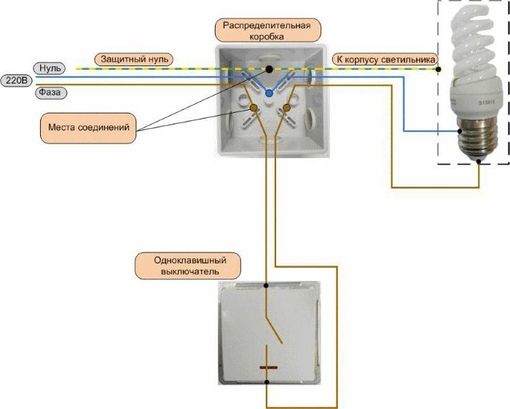
Если вас попросили назвать самое худшее в Интернете, вы можете выбрать киберзапугивание, взлом или информационную войну.
Вы ошибаетесь.
Худшее, что есть в Интернете, — это встроенные в приложения браузеры.
Эти ужасные существа появляются, когда вы нажимаете на ссылку в бесчисленных приложениях. Вместо того, чтобы открыть страницу в выбранном вами внешнем браузере, они безжалостно запускают встроенный веб-представление.
Предполагается, что эти функции ускорят работу в Интернете (и удержат вас в приложении как можно дольше). К сожалению, за эту дополнительную скорость приходится платить.
Мой коллега Нейпир красноречиво описал эти недостатки еще в До Времен:
- Вы не можете открыть несколько вкладок в браузере внутри приложения
- Вы не можете ввести новый URL
- Вы не можете вернуться и прочитать другое электронное письмо, не потеряв свое место или любую информацию, которую вы заполнили.То же самое происходит, если вы случайно закрыли сайт
- Если вы хотите сделать что-либо, кроме самого простого просмотра, вам нужно нажать кнопку меню, а затем «Открыть в Chrome», что добавляет два ненужных нажатия
К счастью, большинство приложений предлагают способ отключить просмотр внутри приложений на Android, но они часто скрыты в настройках.
Мы покажем вам, как обойти эти функции, начиная с сегодняшнего дня в Gmail.
(Если вы пользователь iPhone, извините — вам здесь не рады.)
Как отключить встроенный браузер в Gmail
- Откройте приложение Gmail на устройстве Android
- Коснитесь трехстрочного значка гамбургера в верхнем левом углу приложения
- Прокрутите боковое меню вниз, пока не найдете «Настройки»
- Прокрутите вниз до «Открывать веб-ссылки в Gmail» и снимите флажок
И вуаля — вы избежали когтей Gmail в приложении. Вы можете предаваться всем своим отвратительным развлечениям в браузере по вашему выбору.
Как отключить все уведомления на ваших устройствах
- Нет простого способа отключить уведомления на всех ваших устройствах одновременно.
- Если вы хотите отключить все свои уведомления, вам нужно отключить их на каждом устройстве отдельно.

- Большинство устройств позволяют легко отключать или отключать уведомления, обычно через меню настроек.
- Посетите библиотеку технических справочников Insider, чтобы узнать больше.
Иногда нужно просто отключиться от всего и пройти цифровую детоксикацию. Однако это может быть сложно, если вы привыкли получать электронные письма, текстовые сообщения и уведомления в социальных сетях в течение всего дня.
К сожалению, простого выключателя, которым можно было бы отключить уведомления на всех ваших устройствах, не существует. Будь то ваш смартфон или компьютер, у каждого устройства есть свой способ отключения уведомлений.
К счастью, отключить уведомления на телефоне, компьютере и веб-браузере несложно, хотя это может занять некоторое время.Вот как это сделать.
Как отключить уведомления на вашем iPhone, iPad и устройстве Android На iPhone Существует несколько способов отключить или ограничить уведомления на iPhone.
Самый простой способ отключить уведомления — перевести устройство в режим «Не беспокоить» . Это отключит все входящие уведомления, включая телефонные звонки. Вы по-прежнему будете получать сообщения и электронные письма, но они будут тихо храниться в вашем Центре уведомлений.
1. Откройте Центр управления и коснитесь значка в виде полумесяца. Это включит режим «Не беспокоить», пока вы не коснетесь его снова.
Подсказка: Вы можете открыть Пункт управления на iPhone X или более поздних моделях, проведя пальцем вниз от правого верхнего угла экрана. На более старой модели проведите вверх от центра нижней части экрана.
Вы можете включить режим «Не беспокоить» в Центре управления. Уильям Антонелли/Business Insider
Уильям Антонелли/Business Insider
2. Если нажать и удерживать палец на значке, можно временно включить режим «Не беспокоить».
Вы можете настроить режим «Не беспокоить» временно или в зависимости от местоположения.Уильям Антонелли/Business Insider3. Вы также можете нажать «Расписание» в нижней части этого меню, чтобы настроить повторяющееся расписание для режима «Не беспокоить». Это здорово, если вы хотите отключать уведомления в определенное время каждый день.
«Не беспокоить» имеет собственное меню настроек. Уильям Антонелли/Business Insider
Уильям Антонелли/Business InsiderЛучший способ управлять уведомлениями вашего iPhone в долгосрочной перспективе — путем настройки приложений, отправляющих уведомления .
1. Откройте приложение «Настройки» и нажмите «Уведомления».
2. Вам будут показаны все ваши приложения. Найдите и коснитесь приложения, для которого вы хотите отключить уведомления.
3. Чтобы отключить все уведомления этого приложения, коснитесь переключателя «Разрешить уведомления» в верхней части страницы. Вы также можете использовать параметры ниже, чтобы изменить способ получения уведомлений — например, вы можете отключить только звуки.
Каждое приложение, отправляющее уведомления, можно настроить. Уильям Антонелли/Business Insider
Уильям Антонелли/Business InsiderВот подробное пошаговое руководство по обоим методам.
На iPadВы можете отключить уведомления на iPad точно так же, как и на iPhone.
Либо откройте Центр управления и включите режим «Не беспокоить», либо выберите «Настройки» > «Уведомления» и управляйте уведомлениями для каждого приложения отдельно.
На AndroidКак и на iPhone, есть два способа отключить уведомления на телефоне или планшете Android.
Android-устройства имеют режим «Не беспокоить» , который отключает все уведомления, включая телефонные звонки.
1. Откройте приложение «Настройки» и нажмите «Звуки».
Это меню также может называться «Звуки и вибрация». »
Эбби Уайт/Business Insider
»
Эбби Уайт/Business Insider2. В открывшемся меню нажмите «Не беспокоить».
Коснитесь опции «Не беспокоить».Эбби Уайт/Business Insider3. Вы сможете редактировать его настройки, в том числе, какие уведомления, если таковые имеются, могут проходить.
Вы можете разрешить звонки с определенных номеров. Эбби Уайт/Business Insider
Эбби Уайт/Business InsiderВы также можете отключить уведомления для каждого приложения на вашем телефоне .
1. Откройте «Настройки» и нажмите «Уведомления», и вы найдете полный список всех ваших приложений.
2. Коснитесь переключателя рядом с каждым приложением, чтобы отключить его уведомления.
3. Если вы хотите оставить приложение включенным, но настроить тип отправляемых им уведомлений, нажмите «Дополнительно» в правом верхнем углу, а затем нажмите на название приложения, чтобы отредактировать его.
Отключение уведомлений также может помочь сэкономить заряд батареи. Стивен Джон/Business Insider Как отключить уведомления с компьютера На Mac
Стивен Джон/Business Insider Как отключить уведомления с компьютера На Mac Вы можете включить режим «Не беспокоить» на Mac или отключить уведомления для каждого приложения.
Для включите режим «Не беспокоить» :
1. Щелкните значок уведомлений в правом верхнем углу экрана — он выглядит как маркированный список.
2. Выберите вкладку «Уведомления» и прокрутите вверх как можно выше.
3. Нажмите переключатель «Не беспокоить», чтобы включить его на день.
Вам нужно будет прокрутить вверх, как только вы откроете вкладку «Уведомления». Уильям Антонелли/Business Insider
Уильям Антонелли/Business InsiderПодсказка: Если вы хотите включить режим «Не беспокоить» дольше, откройте «Системные настройки» и выберите «Уведомления». Здесь вы сможете выбрать, как долго будет включен режим «Не беспокоить».
Это меню позволит вам запланировать режим «Не беспокоить».Уильям Антонелли/Business InsiderЧтобы изменить уведомления каждого приложения :
1. Откройте Системные настройки и нажмите «Уведомления».
2. На левой боковой панели вам будет показан список приложений, которые могут отправлять уведомления. Нажмите один.
На левой боковой панели вам будет показан список приложений, которые могут отправлять уведомления. Нажмите один.
3. Чтобы отключить все уведомления от этого приложения, щелкните переключатель рядом с «Разрешить уведомления».»
4. Вы также можете использовать приведенные ниже параметры, чтобы изменить способ отображения уведомлений.
Вы можете полностью отключить уведомления или изменить способ их отображения.Уильям Антонелли/Business Insider На ПК На ПК также есть режим «Не беспокоить», который называется «Помощь при фокусировке», а также меню для включения отдельных приложений.
Для включите Focus Assist :
1. Щелкните значок Центра уведомлений в правом нижнем углу экрана. Это похоже на квадратный речевой пузырь.
2. В открывшемся меню нажмите «Помощь при фокусировке», чтобы включить его. Однократное нажатие на нее включит режим «Приоритет», что означает, что только приложения, которым был присвоен приоритет, смогут отправлять вам уведомления.
Focus Assist имеет значок полумесяца.Уильям Антонелли/Business Insider
Подсказка: Вы можете вручную изменить, какие приложения имеют приоритет. Откройте приложение «Настройки» и выберите «Система», а затем «Помощь при фокусировке».
В разделе «Только приоритет» нажмите «Настроить список приоритетов».
Вы можете изменить, какие приложения считаются «приоритетными».» Уильям Антонелли/Business Insider3. Двойной щелчок по ней включит режим «Будильники», в котором будут отключены все уведомления, кроме тех, которые вы установили с помощью Cortana.
Чтобы навсегда отключить уведомления ваших приложений :
1. Откройте меню «Пуск» и выполните поиск «Уведомления».
2. В результатах поиска выберите «Настройки уведомлений и действий».
В результатах поиска выберите «Настройки уведомлений и действий».
3. В открывшемся меню вы можете навсегда отключить все уведомления, отключив переключатель «Получать уведомления от приложений и других отправителей».
4. Также не забудьте отключить «Показать мне приветствие Windows…» и «Получить советы и рекомендации…» Это уведомления прямо из Windows, которые учат вас, как использовать систему.
Отключите все уведомления, включая подсказки Windows.Уильям Антонелли/Business Insider
5. Под этими параметрами находится полный список всех ваших приложений. Щелкните переключатель рядом с любым приложением, чтобы отключить его уведомления.
Щелкните переключатель рядом с любым приложением, чтобы отключить его уведомления.
Гугл Хром позволяет отключить все уведомления или только уведомления, отправляемые определенными веб-сайтами.
1. Щелкните три точки в правом верхнем углу, а затем «Настройки».
2. Прокрутите вниз и нажмите «Настройки сайта». Он находится в разделе «Конфиденциальность и безопасность».
Уведомления находятся в меню «Настройки сайта».Уильям Антонелли/Business Insider3. Прокрутите вниз и выберите «Уведомления».
4. Чтобы отключить все ваши уведомления, выключите переключатель рядом с «Сайты могут запрашивать отправку уведомлений». Вы также можете выбрать «Использовать более тихий обмен сообщениями» для псевдорежима «Не беспокоить».
Переверните переключатель, чтобы отключить все уведомления. Уильям Антонелли/Business Insider
Уильям Антонелли/Business Insider5. Ниже будет список всех сайтов, уведомления от которых вы специально заблокировали или разрешили. Щелкните стрелку рядом с любым веб-сайтом, чтобы изменить его настройки, в том числе указать, хотите ли вы получать от него уведомления.
В Microsoft Edge1. Нажмите три точки в правом верхнем углу и выберите «Настройки».»
2. На левой боковой панели выберите «Разрешения сайта».
3. Нажмите «Уведомления».
Откройте меню «Уведомления». Уильям Антонелли/Business Insider
Уильям Антонелли/Business Insider4. Если вы хотите отключить все свои уведомления, выключите переключатель «Спрашивать перед отправкой».
Как и другие системы, Edge позволяет отключать уведомления с помощью переключателя.Уильям Антонелли/Business Insider5. Ниже будет список веб-сайтов, уведомления от которых вы специально заблокировали или разрешили. Нажмите на три точки рядом с именем каждого из них, чтобы удалить или заблокировать его.
В Firefox 1. Щелкните три строки в правом верхнем углу и выберите «Настройки».»
Щелкните три строки в правом верхнем углу и выберите «Настройки».»
2. Нажмите «Конфиденциальность и безопасность» и прокрутите вниз до «Разрешения».
3. Здесь вы найдете параметр «Уведомления». Нажав «Подробнее», вы получите информацию о том, как отображаются уведомления.Уильям Антонелли/Business Insider
4. Отметьте «Блокировать новые запросы с просьбой разрешить уведомления». Это предотвратит попытки будущих веб-сайтов отправлять вам уведомления.
5. Если у вас есть веб-сайты, с которых вы запрашивали уведомления, они появятся в списке над флажком. Щелкните один из этих веб-сайтов и нажмите «Удалить веб-сайт» или нажмите «Удалить все веб-сайты», чтобы избавиться от всех сразу.
Щелкните один из этих веб-сайтов и нажмите «Удалить веб-сайт» или нажмите «Удалить все веб-сайты», чтобы избавиться от всех сразу.
Уильям Антонелли
Редактор и штатный сотрудник журнала Tech Reference
Уильям Антонелли — писатель, редактор и организатор из Нью-Йорка. Как один из основателей команды Reference, он помог вырастить Tech Reference из скромных начинаний в гигантскую силу, которая привлекает более 20 миллионов посещений в месяц.
Помимо Insider, его тексты публиковались в таких изданиях, как Polygon, The Outline, Kotaku и других. Он также является источником технического анализа на таких каналах, как Newsy, Cheddar и NewsNation.
Вы можете найти его в Твиттере @DubsRewatcher или связаться с ним по электронной почте [email protected].
Читать далее
Читать меньше
Как один из основателей команды Reference, он помог вырастить Tech Reference из скромных начинаний в гигантскую силу, которая привлекает более 20 миллионов посещений в месяц.
Помимо Insider, его тексты публиковались в таких изданиях, как Polygon, The Outline, Kotaku и других. Он также является источником технического анализа на таких каналах, как Newsy, Cheddar и NewsNation.
Вы можете найти его в Твиттере @DubsRewatcher или связаться с ним по электронной почте [email protected].
Читать далее
Читать меньшеКак отключить экран входа в систему при выходе устройства Windows 10 из спящего режима
Устали вводить пароль каждый раз, когда вы просыпаете устройство с Windows 10? Ну отключи! Вот как.
Перевод устройств с Windows 10 в спящий режим или режим пониженного энергопотребления помогает экономить заряд аккумулятора. Но есть небольшая неприятность каждый раз, когда вы просыпаете устройство: вам нужно ввести свой PIN-код или пароль. Если у вас есть устройство с Windows Hello, это делается быстро и легко, поскольку все, что вам нужно сделать, это посмотреть на экран, и вы сразу же войдете в систему. 20 лет назад.
Если вы хотите сэкономить время и нервы, вы можете настроить свой компьютер с Windows 10 так, чтобы он выходил из спящего режима без необходимости входа в систему.Конечно, это делает ваше устройство менее безопасным, но если вы готовы принять этот риск, вот как это сделать.
Отключить запрос пароля для входа при выходе из спящего режима в Windows 10
Открыть Пуск > Параметры > Учетные записи > Параметры входа .
Щелкните в списке Требовать вход , затем выберите Никогда .
Готово! При пробуждении устройства вы должны увидеть свой рабочий стол в том виде, в котором вы его оставили.
Если для вас это недостаточно удобно, вы также можете отключить фон экрана блокировки. Перейдите в «Пуск» > «Настройки» > «Персонализация» > «Экран блокировки » и отключите « Показывать фоновое изображение экрана блокировки » на экране входа.
Если вы хотите пойти дальше, вы можете отключить пароль при запуске, но опять же, это значительно увеличивает шансы несанкционированного доступа к вашему компьютеру.
Нажмите Клавиша Windows + R
Тип: control userpasswords2
Нажмите Введите .
Снимите флажок «Пользователи должны ввести имя пользователя и пароль, чтобы использовать этот компьютер». Нажмите Применить , затем OK , чтобы подтвердить изменения.
Применение этих изменений к входу должно зависеть от вашей среды; если вы работаете дома один или с семьей, это не имеет большого значения. Только не рискуйте делать это в общественных местах, где вам, возможно, придется оставить устройство без присмотра. Если вы хотите использовать лучшее из обоих миров для обеспечения безопасности вашего устройства без ввода паролей, ознакомьтесь с функцией под названием «Блокировка устройства».Начиная с Windows 10 Creators Update, эта функция позволяет использовать сопряженный с Bluetooth смартфон, чтобы блокировать устройство, когда вы уходите.
Только не рискуйте делать это в общественных местах, где вам, возможно, придется оставить устройство без присмотра. Если вы хотите использовать лучшее из обоих миров для обеспечения безопасности вашего устройства без ввода паролей, ознакомьтесь с функцией под названием «Блокировка устройства».Начиная с Windows 10 Creators Update, эта функция позволяет использовать сопряженный с Bluetooth смартфон, чтобы блокировать устройство, когда вы уходите.
Итак, это ваши варианты, чтобы сэкономить несколько дополнительных секунд от необходимости каждый раз вводить пароль. Есть еще какие-нибудь полезные советы? Пожалуйста, поделитесь ими в комментариях!
Как временно отключить Bitdefender в Windows?
Как отключить все модули в решениях безопасности Bitdefender для Windows
В этой статье показано, как временно отключить все модули в Bitdefender для устранения неполадок.В конце не забудьте снова включить модули, которые вы изначально отключили.
ПРИМЕЧАНИЕ . Если ваш продукт Bitdefender не включает все функции, упомянутые ниже, отключите только доступные.
МОДУЛИ ЗАЩИТЫ
1. Нажмите Защита в левой части основного интерфейса. На панели Antivirus нажмите Открыть. На вкладке «Дополнительно» отключите Bitdefender Shield . При появлении запроса выберите в раскрывающемся меню, чтобы оставить его отключенным навсегда или до перезагрузки системы.Нажмите OK для подтверждения.
2. На вкладке Настройки в раскрывающемся меню выберите Отключено для:
- Сканирование компакт-дисков и DVD-дисков
- Сканировать флешки
- Сканировать подключенные сетевые диски
3. Вернуться к защите. На панели Брандмауэр установите переключатель в положение ВЫКЛ.
4. На панели Антиспам установите переключатель в положение ВЫКЛ.
5. На панели Защита от программ-вымогателей установите переключатель в положение ВЫКЛ.
6. На панели Уязвимость установите переключатель в положение ВЫКЛ.
7. На панели Advanced Threat Defense нажмите Открыть. На вкладке «Настройки» отключите Advanced Threat Defense.
8. Вернуться к защите. В модуле Online Threat Prevention нажмите Настройки. На вкладке «Настройки» выключите:
.- Веб-защита
- Советник по поиску
- Зашифрованное веб-сканирование
- Защита от мошенничества
- Защита от фишинга
- Защита сети
- Защита электронной почты (используйте раскрывающееся меню, чтобы выбрать Не сканировать электронную почту)
МОДУЛИ КОНФИДЕНЦИАЛЬНОСТИ
9.Нажмите Конфиденциальность в левой части основного интерфейса.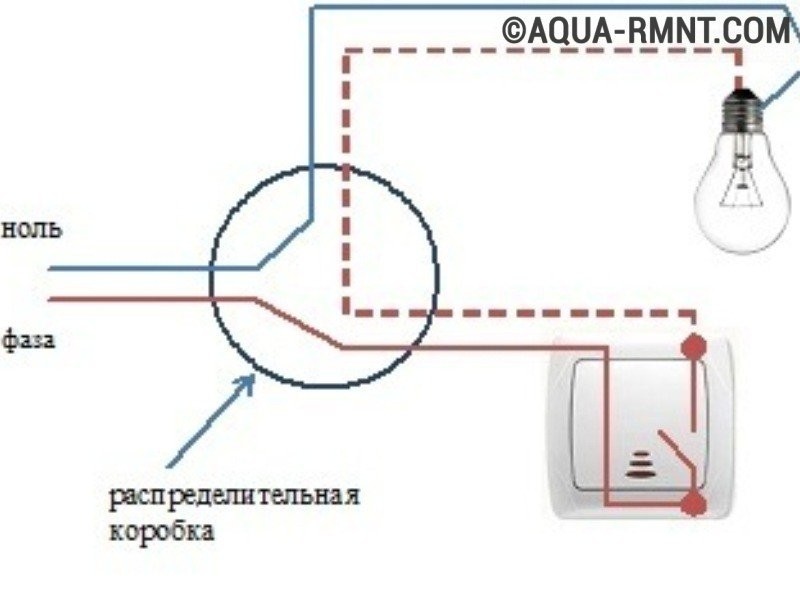 На панели Safepay нажмите Настройки. Во вкладке «Настройки» выключите:
На панели Safepay нажмите Настройки. Во вкладке «Настройки» выключите:
- Уведомления Safepay
- Автоматически открывать Bitdefender Safepay
- Использовать VPN с Safepay
10. Вернуться к конфиденциальности. На панели Password Manager установите переключатель в положение OFF.
11. На панели Anti-Tracker установите переключатель в положение OFF.
12. На панели VPN нажмите Открыть VPN и отключиться, если он подключен.
13. На панели Защита видео и аудио нажмите Настройки. На вкладке «Настройки» выключите:
.- Защита веб-камеры
- Монитор микрофона
14. Вернуться к конфиденциальности. На панели Parental Advisor нажмите Настроить. Bitdefender Central запустится в вашем веб-браузере по умолчанию. Войдите, если будет предложено. Нажмите ПРОСМОТР в дочернем профиле, связанном с вашим устройством. Если имя вашего компьютера отображается в списке, нажмите ⋮ рядом с Контролируется родительским контролем , затем Отменить назначение .
Войдите, если будет предложено. Нажмите ПРОСМОТР в дочернем профиле, связанном с вашим устройством. Если имя вашего компьютера отображается в списке, нажмите ⋮ рядом с Контролируется родительским контролем , затем Отменить назначение .
КОММУНАЛЬНЫЕ УСЛУГИ
15. Нажмите Утилиты в левой части основного интерфейса. На панели Профили нажмите Настройки. На вкладке «Профили» отключите Активировать профили автоматически .
НАСТРОЙКИ
16. Нажмите Настройки в левой части основного интерфейса. На вкладке «Дополнительно» отключите параметр Сканировать файл hosts .
Связанные статьи
Как отключить встраивание в Instagram (и почему вы должны это делать)
После того, как Национальная ассоциация фотожурналистов (NPPA) и Американское общество медиа-фотографов (ASMP) подтолкнули Instagram, только что добавили возможность отключать встраивание в ваши посты.
В NPPA заявили, что работали с Instagram более полутора лет, чтобы это произошло. Фотографам и другим создателям теперь не нужно беспокоиться о том, что Интернет украдет их материалы, если они этого не хотят. Вот шаги по отключению встраивания в Instagram:
Отключение встраивания в Instagram на мобильном телефоне:
1. Перейдите в свой профиль Instagram
Коснитесь трех строк в правом верхнем углу, затем выберите «Настройки».
Первый шаг: зайдите в свой профиль в Instagram.Кредит: Скриншот: Instagram
Выберите «Настройки» в этом меню. Кредит: Скриншот: Instagram
2. В настройках выберите «Учетная запись», затем «Встроить».
В настройках нажмите «Учетная запись». Кредит: Скриншот: Instagram
В учетной записи выберите «Встроить». Кредит: Скриншот: Instagram
3. Отключите «Разрешить людям вставлять ваши сообщения или профиль на другие веб-сайты»
Отключите вставку, чтобы другие пользователи не могли вставить вашу публикацию в ленте Instagram на свой сайт. Кредит: Скриншот: Instagram
Кредит: Скриншот: Instagram
Вот и все — способ запретить другим встраивать вашу работу в Instagram. Помимо мобильного, вы также можете сделать это в настольной версии приложения.
Отключить встраивание Instagram на рабочем столе:
1. Перейдите в свой профиль Instagram и нажмите на шестеренку настроек
Как получить доступ к своему профилю в Instagram на компьютере. Кредит: Скриншот: Instagram
Нажмите шестеренку настроек, чтобы перейти к своим настройкам.Кредит: Скриншот: Instagram
2. В настройках нажмите Конфиденциальность и безопасность
Нажмите «Конфиденциальность и безопасность» один раз в настройках. Кредит: Скриншот: Instagram
3. Перейдите к пункту «Внедрить» и снимите флажок «Разрешить людям встраивать ваши сообщения или профиль на другие веб-сайты».
Снимите флажок, разрешающий встраивание в Instagram. Кредит: Скриншот: Instagram
Почему следует использовать эту функцию?
ASMP и NPAA боролись за эту функцию, потому что сторонние веб-сайты обходили закон об авторском праве, просто встраивая посты в Instagram. Организации сослались на несколько судебных дел в разговоре с Facebook (которому принадлежит Instagram), в том числе Sinclair v. Ziff Davis (полное раскрытие: Mashable принадлежит Ziff Davis).
Организации сослались на несколько судебных дел в разговоре с Facebook (которому принадлежит Instagram), в том числе Sinclair v. Ziff Davis (полное раскрытие: Mashable принадлежит Ziff Davis).
«NPPA считает это изменение чрезвычайно важным, учитывая все судебные процессы, связанные со встраиванием», — говорится в заявлении главного юрисконсульта NPPA Микки Х. Остеррайхера.
«Мы надеемся, что фотографы воспользуются этой функцией. Мы также ожидаем, что публикации перестанут пытаться обойти защиту авторских прав, заявляя, что они имеют право встраивать изображения и должным образом лицензировать изображения от фотографов, которые часто рискуют своим здоровьем и безопасностью, чтобы сделать их.»
Добавление новой функции означает, что фотографы и другие творческие люди могут показывать свои работы в Instagram, зная, что их права как владельцев этого контента будут защищены немного лучше.
Видео по теме: Как не допустить взлома вашей социальной сети
.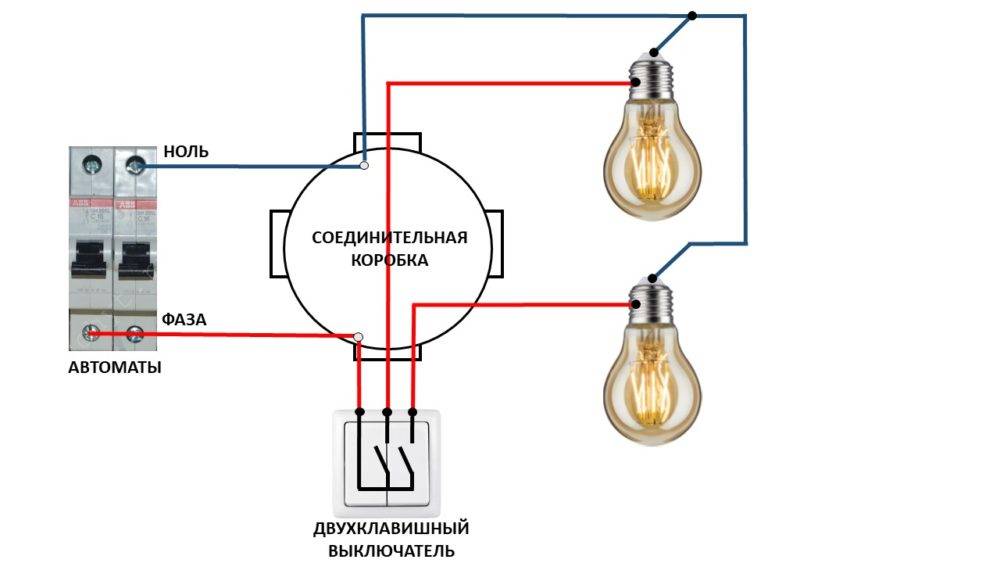

 Кабель нужен 5-той категории (cat.5). В нем 8 жил.Вы можете сразу отмерить и купить кабель определенной длины. Возьмите лучше с небольшим запасом.
Кабель нужен 5-той категории (cat.5). В нем 8 жил.Вы можете сразу отмерить и купить кабель определенной длины. Возьмите лучше с небольшим запасом.



 После завершения настройки облачной среды убедитесь, что порты RDP не включены, если только это не требуется для бизнес-целей.
После завершения настройки облачной среды убедитесь, что порты RDP не включены, если только это не требуется для бизнес-целей.